2019年02月11日更新
ワイヤレスイヤホンの使い方を徹底解説!
皆さんワイヤレスイヤホンの使い方は分かりますか?ワイヤレスイヤホンはBluetoothイヤホン(ブルートゥースイヤホン)とも呼ばれています。Bluetoothイヤホン(ブルートゥースイヤホン)の使い方を紹介します。音楽を聴くのがとても便利になりますよ。

目次
ワイヤレスイヤホンとは?
ワイヤレスイヤホン(Bluetoothイヤホン)とは、従来の有線イヤホンとは違ってケーブルいらずの使い方ができて、音楽が聴ける。そんな便利なイヤホンがワイヤレスイヤホンです。
ワイヤレスイヤホンは、Bluetoothイヤホン(ブルートゥースイヤホン)とも呼ばれています。Bluetoothイヤホン(ブルートゥースイヤホン)は、iPhoneやAndoridのBluetooth機能を使って自動でペアリング接続して使うことができます。
Bluetoothイヤホン(ブルートゥースイヤホン)は最近使っているひとが多くなっています。それは、ブルートゥースイヤホンが便利だからです。本日はブルートゥースイヤホンの使い方を解説させていただきます。
ケーブル無しでスマホの音楽を聴ける
スポーツやウォーキングなど激しい中、ワイヤレスイヤホン(Bluetoothイヤホン)を使うことで快適に音楽を楽しむ使い方ができます。また満員電車でイヤホンのケーブルが引っかかるなどが、ワイヤレスイヤホン(Bluetoothイヤホン)では無くなります。
このように、ブルートゥースイヤホンはケーブルがない為音楽を聴きながら激しい動きが可能です。ブルートゥースイヤホンの特徴としては、ケーブルが無いので耳につけているように感じないので身動きがとりやすいです。
有線イヤホンを使っていたひとは、ブルートゥースイヤホンを使うと元には戻れないくらい音楽を聴くのが快適で便利な使い方ができますよ。
 【Mac】Bluetooth接続方法と使用不可の対処法!
【Mac】Bluetooth接続方法と使用不可の対処法!Bluetooth/ブルートゥースとは?
ワイヤレスイヤホンにあるBluetooth/ブルートゥースとは、なんだろうと思ったことはないですか?ワイヤレスイヤホンの接続方法のことをBluetoothといいます。
Bluetooth/ブルートゥースとは、無線通信を行う際の技術のことを言います。ワイヤレスイヤホンやさまざまな機器でこのBluetoothを使ってペアリングして接続が可能です。
AndoridやiPhoneなどのスマートフォンでは、このBluetooth接続が搭載されていてるのでワイヤレスイヤホンと接続できるようになっています。この使い方は主流になってきましたね。
Bluetoothの基礎知識
ワイヤレスイヤホンをBluetooth機能を使いペアリングする前に、Bluetoothの基礎知識を知っておかなければいざワイヤレスイヤホンとAndorid/iPhoneと接続をするときに、ペアリングできないことになるかもしれません。
Bluetoothは、さまざまな機器とデータ通信に使用する無線通信の技術のことを指します。ワイヤレスイヤホン・キーボード・マウス・スピーカーなどに使われている通信手段にBluetoothがあります。基本的に自動で接続できますので使い方も便利です。
Bluetoothの親機と子機
ワイヤレスイヤホンなどBluetoothを使って接続する際は、親機と子機どちらにもBluetoothが搭載されていないとペアリングができません。ワイヤレスイヤホンを接続する場合は、親機と子機にBluetooth機能があるかを確認しておきましょう。
Bluetoothのバージョン
| Bluetoothのバージョンの詳細 | |
| Ver1.1 | 普及バージョン |
| Ver1.2 | 2.4GHz帯域の無線LANとの干渉対策が盛り込まれたバージョン |
| Ver2.1 | Ver1.2の約3倍のデータ転送速度(最大3Mbps)にパワーアップ |
| Ver3.0 | ペアリング手軽。マウスやキーボードのバッテリー寿命を5倍延長できる省電力モードが搭載 |
| Ver4.0 | 約8倍のデータ転送速度(最大24Mbps)を実現。電力管理機能を強化、省電力化を向上。 |
| Ver4.1 | 大幅な省電力化を実現する低消費電力モード(BLE)に対応した。通信速度1Mbps。 |
| Ver4.2 | セキュリティをさらに強化し、データ転送速度を高速化。 |
| Ver5.0 | いままでのバージョンより転送速度2倍に、通信範囲4倍にグレードアップ。 |
Bluetoothには各バージョンがあります。表を見ていただいたら分かるように、1.1、1.2、2.0、2.1、3.0、そして最新バージョンの5.0などです。
ワイヤレスイヤホンがAndorid/iPhone接続できないなどの問題があった場合、Bluetoothのバージョンが古いことが考えられます。表を見るとバージョンの数字が増えていってるのが分かると思います。数字が増えるにつれて新しくなっていきます。
お使いの機器の設定から一度Bluetoothのバージョンを確認してみるといいでしょう。
Bluetoothの互換性
| ロゴ | 互換性のあるロゴ |
| Bluetooth( SMART READY ) | 「Bluetooth SMART READY」 「Bluetooth」「Bluetooth SMART」 |
| Bluetooth | 「Bluetooth SMART READY」 「Bluetooth」 |
| Bluetooth(SMART ) | 「Bluetooth SMART READY」 |
ワイヤレスイヤホンを購入して使い方をはじめようとしたら、接続できない。こんな場合は「Bluetoothの互換性」に問題があるかもしれません。最新のBluetoothのバージョンと昔のBluetoothのバージョンと互換性があります。
通信方式が最新のものと古いバージョンでは異なるため、接続できないようになっています。通信方式が異なるBluetooth3.0以前のバージョンをサポートしているかを確認するには、ロゴで見極めることができます。
Bluetoothの互換性のロゴは表を見て確認しましょう。
BluetoothのClass
| Bluetooth/Class 通信距離 | |
| Class1 | 最大100m |
| Class2 | 最大10m |
| Class3 | 最大1m |
Bluetoothのバージョンとは別に、電波強度を規定した「Class」(クラス)というものがあります。特徴としてClassの数字が低いほど電波強度が強いようになっています。
BluetoothのClassの表を見てください。Class1が一番数字が低いので電波強度を強いです。
Bluetoothのプロファイル
| Bluetoothのプロファイル/機能 | |
| FTP | パソコン同士でデータ通信を行う |
| HID | マウスやキーボードなどの入力装置を無線化する |
| OPP | 名刺データの交換などを行う |
| HSP | 携帯とヘッドセットを接続して、モノラル音声のやり取りが可能 |
| HFP | HSPの機能に加え、通話開始操作などもハンズフリーで機能を使用することが可能 |
| A2DP | 高音質な音楽を、ステレオで聴くためのプロファイル |
| AVRCP | 再生や停止、スキップや早送りなどのコントロールに関するプロファイル。 |
Bluetoothにはプロファイルと呼ばれる通信のルールが決まっています。つまり、何ができるかを定めた規格がプロファイルということです。
たとえば、ワイヤレスイヤホンで音楽を聴く。通話をする。再生・停止など、 製品ごとに対応したプロファイルがあります。機器同士が同じプロファイルに対応していないと使えない・できないので購入する際は注意をしてください。
Bluetoothのプロファイルを表にしてみましたので、見て特徴を知っておきましょう。
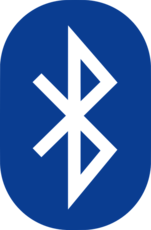 【Android】Bluetoothの接続/設定方法!つながらない時の対処法
【Android】Bluetoothの接続/設定方法!つながらない時の対処法ワイヤレスイヤホンのメリット/デメリット
ワイヤレスイヤホンがとても便利な使い方ができるということが分かりましたね?それでは、ワイヤレスイヤホンのメリット/デメリットを解説したいと思います。
有線イヤホンからワイヤレスイヤホンにしようか考えている方は参考にしてみてください。
メリット
ワイヤレスイヤホンはケーブルが無いので、音楽を聴くときにケーブルが邪魔にならないというのが一番のメリットですね。また、ケーブルがないので、耳にそのまま手軽に装着できるのも良いですよね。
つづいてのワイヤレスイヤホンのメリットは、通話です。カバンやポケットから取り出さなくてもワイヤレスイヤホンがあれば通話が可能です。ワイヤレスイヤホンが自動で通話の電源を入れてくれますので、使い方が便利になります。
自動でワイヤレスイヤホンは便利な使い方ができるようになっていますので、メリットは大きいですね。
デメリット
ワイヤレスイヤホンの便利な使い方ができる一方でデメリットもあります。まずは満員電車や人が多い環境で、ワイヤレスイヤホンの使い方いつも通りにしようとしてみるとなかなかペアリングができないことがあります。
そうですひとが多い場所ですと、混線の原因となって音楽が途切れたりする場合があります。つぎに長時間の使い方をするひとには、ワイヤレスイヤホンは向いていないかもしれません。そうです、ワイヤレスイヤホンは充電式です。
こまめに充電する使い方をするひとにとってはいいでしょう。でも充電をし忘れたときは大変、突然電源が消えて、使い方が不便です。有線イヤホンと同様の使い方ができないのはデメリットですね。
ワイヤレスイヤホンの使い方
いよいよワイヤレスイヤホンの使い方を紹介します。使い方が正しくないと設定や接続を見直さなくてはならないので、ワイヤレスイヤホンの使い方を理解しておきましょう。
iPhoneのペアリングの設定方法
ワイヤレスイヤホンの使い方~iPhoneのペアリングの設定方法~
iPhoneでワイヤレスイヤホンの使い方の説明をしていきます。iPhoneのひとは使い方を一緒に見ていきましょう。
手順
ワイヤレスイヤホンの使い方を始める前に、iPhoneの設定項目から設定しなければなりません。
まずは設定画面から「Bluetooth」をタッチします。
「Bluetooth」をオンにします。
この状態でワイヤレスイヤホンの操作をします。ワイヤレスイヤホンの使い方は、ワイヤレスイヤホンの取扱説明書に使い方は載ってありますので見てみましょう。
ワイヤレスイヤホンをの電源を入れてペアリング待機状態にします。iPhoneの画面に戻り「追加されたデバイス」をタッチします。
ワイヤレスイヤホンが接続済みとなっていればペアリング成功です。一通り使い方をして正常に操作ができるかを確認してみましょう。通常の使い方ができるようであれば成功です。
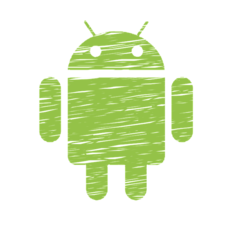 Androidスマホがイヤホンを認識しない・聞こえない時の対処法
Androidスマホがイヤホンを認識しない・聞こえない時の対処法Androidスマホのペアリングの設定方法
ワイヤレスイヤホンの使い方~Androidのペアリングの設定方法~
最後にAndoridスマホでワイヤレスイヤホンの使い方を説明します。Andoridスマホで使い方を知りたいひとは一緒にみていきましょう。
手順
Andoridの設定から「Bluetooth」をタッチします。
「Bluetooth」をオンにします。
この状態でワイヤレスイヤホンの操作に切り替えます。ワイヤレスイヤホンの使い方は、ワイヤレスイヤホンの取扱説明書に使い方は載ってありますのでそれを見てみましょう。
ワイヤレスイヤホンの電源を入れてペアリング待機状態にします。Androidの画面に戻り「使用可能なデバイス」をタッチします。
ワイヤレスイヤホンが接続となっていれば、ペアリング成功です。通常の使い方をして正常に操作ができるかを確認してみましょう。普通に使い方ができるようであれば成功です。
2回目以降は電源を入れれば自動で接続
ワイヤレスイヤホンの使い方を何度もするのにペアリング操作に手間がかかるのは大変ですよね。でも2回目以降は使い方が楽になります。電源を入れれば自動で接続をしてくれるのです。自動でペアリングをしてくれると、使い方がさらに便利になりますね。
うまく接続できない場合の対処法
ワイヤレスイヤホンの正しい使い方をしていないと接続できない原因となります。
まずは、Bluetoothやスマホやデバイスをオン・オフと切り替えてみたり電源を切り再起動してみたりしてください。使い方が正しければ直るはずです。
またバッテリーが無くなったため電源が入らないので、接続できない可能性があります。
こまめに充電する使い方をしましょう。プロファイルやバージョンが異なるため接続できないかもしれません。これはメーカーのHPや説明書を確認してみましょう。場所を変更して使いましょう。
そして電子レンジ使用中やひとが多い場所で、そのような環境での使い方をすると通信の干渉や混線が原因となって接続できない場合があります。
まとめ
以上が、ワイヤレスイヤホンの使い方を徹底解説!の記事でした。ワイヤレスイヤホンはますます便利になってきましたので、この記事を参考にして使ってみてくださいね。
合わせて読みたい!Bluetoothに関する記事一覧
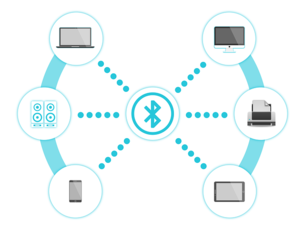 【Windows10】Bluetoothデバイスの接続方法は?オプション設定も解説
【Windows10】Bluetoothデバイスの接続方法は?オプション設定も解説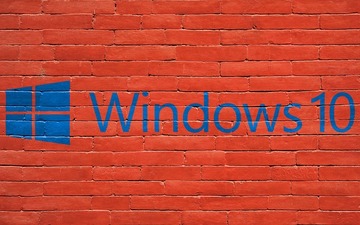 【Windows10】Bluetoothがペアリング済みなのに接続できない原因・対処法
【Windows10】Bluetoothがペアリング済みなのに接続できない原因・対処法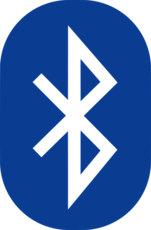 【Bluetooth5.0】旧バージョンとの違いや「Bluetooth5対応」の意味とは?
【Bluetooth5.0】旧バージョンとの違いや「Bluetooth5対応」の意味とは?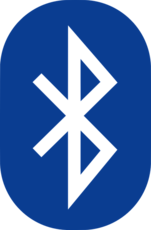 Bluetoothの通信距離は?距離の伸ばし方やデバイスでの距離範囲の違いはある?
Bluetoothの通信距離は?距離の伸ばし方やデバイスでの距離範囲の違いはある?





















